FIX bootrec /FixBoot Pristup je odbijen greška u sustavu Windows 11/10
Pogreška bootrec /FixBoot Access is denied uglavnom se javlja tijekom popravljanja problema povezanih s pokretanjem unutar naredbenog retka(Command Prompt) . Povezan je s Boot Managerom(Boot Manager) . Postoje i neki drugi uzroci za ovaj problem, ali se obično vrti oko pojma particioniranja diska(Disk Partitioning) . U ovom vodiču ćemo pogledati rješavanje ove pogreške u sustavu Windows 10(Windows 10) .
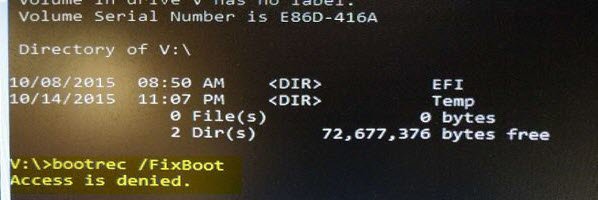
Kako popraviti grešku bootrec /FixBoot Access je odbijen
Pogreška bootrec /FixBoot Access je odbijena(Access is denied) u sustavu Windows 10(Windows 10) nastaje prilikom izvršavanja bootrec /fixboot . Imate dvije opcije za nastavak:
- Nabavite novi ISO.
- Popravite UEFI boot.
- Pokrenite popravak pri pokretanju
Ovo radi i u sustavima Windows 10(Windows 10) i Windows 11 .
1] Nabavite novi ISO
Postoji mogućnost problema s vašim instalacijskim medijem. Izradite novi USB uređaj za pokretanje nakon što dobijete novu ISO datoteku slike za Windows 10.(new ISO image file for Windows 10.)
Zatim nastavite postupak popravljanja pokretanja s ovom novom slikom.
2] Popravite UEFI boot
Napravite USB disk za Windows 10 koji se može pokrenuti , a zatim pokrenite računalo(boot your computer) pomoću njega. Zatim kada dobijete zaslon dobrodošlice(Welcome Screen) kliknite na Next , a zatim kliknite na Repair your computer u donjem lijevom dijelu prozora.
Zatim kliknite na Rješavanje problema. (Troubleshoot. )Nakon toga odaberite Napredne opcije. (Advanced Options. )A zatim, naredbeni redak.(Command Prompt.)

Nakon što se otvori, unesite sljedeću naredbu koja pokreće DISKPART :
DISKPART
Nakon toga izvršite ovu naredbu:
LIST DISK
Sada morate odabrati pogon za pokretanje. Za to upišite:
SEL DISK #
Sada ćete morati navesti sve volumene i particije. Izvrši ovu naredbu:
LIST VOL
Sada odaberite EFI particiju:
SEL VOL #
Sada mu dodijelite prilagođeno slovo unosom ovoga:
ASSIGN LETTER=V:
Izađite iz uslužnog programa DISKPART(DISKPART Utility) izvršavanjem ove naredbe:
EXIT
Sada upišite:
V:
Formatirajte EFI particiju(EFI Partition) unosom ove naredbe:
format V: /FS:FAT32
Konačno, izvršite ovu naredbu da popravite postavke pokretanja:
bcdboot C:\Windows /s V: /f UEFI
Ponovo pokrenite(Reboot) računalo i vaša je pogreška sada trebala biti ispravljena.
3] Pokrenite popravak pri pokretanju
Pokrenite(Boot) svoje računalo pomoću USB diska(USB Drive) za podizanje sustava i uđite u Advanced Recovery(get into Advanced Recovery) . Oporavak nudi opciju popravka pri pokretanju(Startup Repair) koja može automatski riješiti probleme povezane s pokretanjem sustava Windows .
Interno alat koristi naredbu Bootrec , ali je koristi logički koristeći dostupne opcije.
Što je naredba Bootrec/Fixboot?
Bootrec je uslužni program tvrtke Microsoft koji je dio alata za oporavak i dobro dolazi kada se Windows ne pokrene. Opcija /Fixboot upisuje novi sektor za pokretanje na particiju sustava. Stoga omogućuje normalno podizanje sustava Windows .
Obično se koristi kada je drugi OS izmijenio, oštetio ili zamijenio boot sektor. Isti alat također nudi opcije FixMBR(FixMBR) , ScanOS , RebuildBCD(RebuildBCD options) koje se koriste kada Windows postane nedostupan.
Kako mogu popraviti MBR bez gubitka podataka?
Najbolji način za korištenje FixMBR je iz konzole za oporavak . (Recovery)Preporuča se da ga ne koristite unutar sustava Windows(Windows) , a možda i neće raditi. Jedina šansa za oštećenje ili gubitak podataka je kada naredba promijeni particijsku tablicu(Partition Table) , ali će vas upozoriti na to.
Ova naredba samo omogućuje BIOS- u ili UEFI -ju da pronađu pravi put za učitavanje sustava Windows(Windows) . Ovo je odvojena particija od korisničkih podataka. Međutim, ako ste zabrinuti za svoje podatke, povežite Data disk s drugim računalom i stvorite sigurnosnu kopiju.
Related posts
Popravite grešku nesustavnog diska ili diska Crni zaslon u sustavu Windows 11/10
Popravite kôd pogreške matične ploče 99 na Windows računalima
Popravite PXE-E61, neuspjeh u testiranju medija, provjerite pogrešku pri pokretanju kabela u sustavu Windows 11/10
Popravite nedostatak NTLDR-a, pritisnite Ctrl-Alt-Del za ponovno pokretanje pogreške u sustavu Windows 10
Popravite kompresiju BOOTMGR - pogreška pri pokretanju sustava Windows 10
Postavljanje BitLockera nije uspjelo izvesti pohranu BCD (podaci o konfiguraciji pokretanja).
Popravite grešku u unosu kontrole pristupa u sustavu Windows 10
Kako popraviti spora vremena pokretanja SSD-a u sustavu Windows 10
Popravak grešaka na disku. Može potrajati sat vremena
Ispravite pogrešku pristupa pohrani Chromeu na Androidu
Kako popraviti uTorrent pristup odbijen (zapisivanje na disk)
Popravi poruku o grešci 1005 Pristup odbijen tijekom posjeta web-mjestu
Popravite ograničeni pristup ili WiFi bez povezivanja na Windows 10
Kako popraviti pristup odbijen, datoteka je možda u upotrebi ili pogreške kršenja dijeljenja u sustavu Windows
Popravite Nemogućnost pristupa kameri na Instagramu na Androidu
Windows se ne uspijeva pokrenuti; Automatski popravak pri pokretanju, resetiranje računala ne uspije, ide u petlju
Windows je zapeo na zaslonu dobrodošlice
Što je brzo pokretanje i kako ga omogućiti ili onemogućiti u sustavu Windows 11/10
Deinstalirajte ažuriranje kvalitete ili značajke kada se Windows 11/10 ne pokrene
Popravite grešku zaustavljanja volumena pokretanja koji se ne može montirati 0x000000ED
